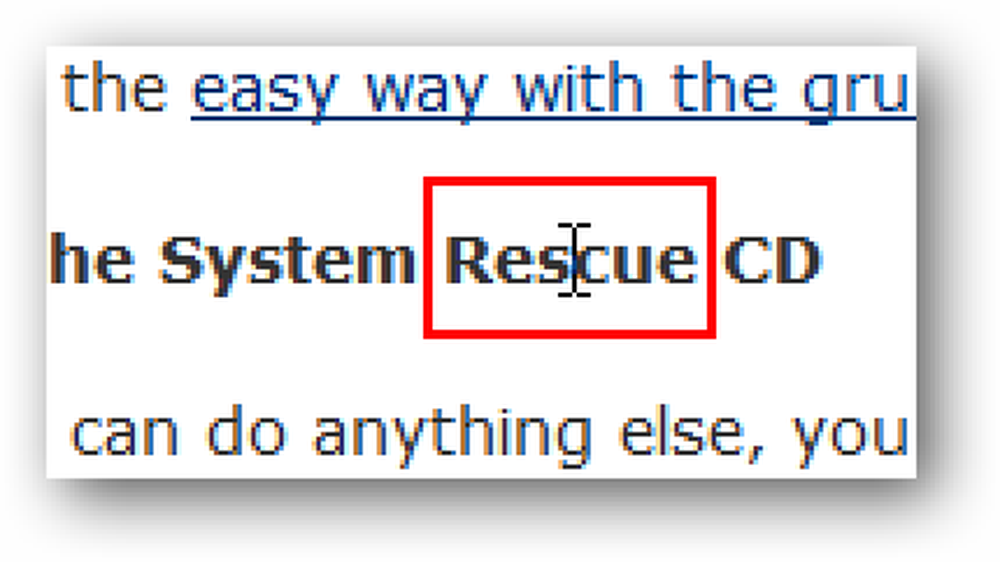Weboldal forráskódjának megtekintése a kedvenc szövegszerkesztőben - Firefox
Gondolkodva arra, hogy milyen jó lenne, ha a Firefox böngészése közben a kedvenc szövegszerkesztőben megtekintheti a weboldal forráskódját? Most már két egyszerűvel lehet: config tweaks.
Nyissa meg a következőt: config a böngészőablakban
Írja be a „about: config” (az idézőjelek nélkül) címet a címsorba, majd nyomja meg az „Enter” gombot. Miután a böngészőablakban megnyílt a about: config oldal, itt az ideje, hogy kijavítsa a két:: config bejegyzést.

1. Írja be vagy másolja és illessze be a „view_source.editor.external” (idézőjelek nélkül) elemet a Szűrő címsorába. Amint megjelenik a about: config bejegyzés, kattintson a jobb gombbal a bejegyzésre, és válassza ki a „Toggle” opciót az érték „true” értékének megváltoztatásához.
Megjegyzés: A bejegyzésre duplán kattintva ugyanezt tehetjük.

2. Írja be vagy másolja és illessze be a „view_source.editor.path” (idézőjelek nélkül) a Szűrőcím-sávba. Amint megjelenik a about: config bejegyzés, kattintson a jobb gombbal a bejegyzésre, és válassza a "Módosítás" lehetőséget..

Miután rákattintott a „Módosítás” gombra, a következő ablak jelenik meg, amelyben felkéri Önt: „Írja be a karakterláncot”.

Adja meg kedvenc kódjának / szövegszerkesztőjének célvonalát (az idézőjelek nélkül). Példánkban „C: Program Files Editra Editra.exe” -et választottunk. Kattintson az „OK” gombra, és indítsa újra a böngészőt a módosítások befejezéséhez.

Megjegyzés: Azok számára, akik szeretnék használni a Jegyzettömböt, írjuk be a „C: Windows System32 \ t.
A kedvenc kód / szövegszerkesztő elérése
Miután megvan a weboldal, amelyen a forráskódot szeretné látni, menjen a Nézet menübe, és válassza ki az „Oldal forrása” lehetőséget..

Miután rákattintott az „Oldalforrás” gombra, a kedvenc kódja / szövegszerkesztője megnyitja az összes csodálatos weboldal kódjának jóságát!

Ez az egész. Élvezze a kedvenc kód / szövegszerkesztő használatát a Firefox használatával!